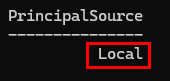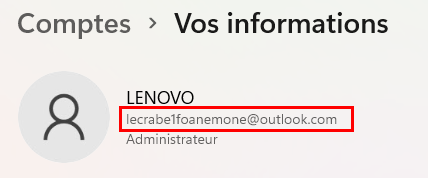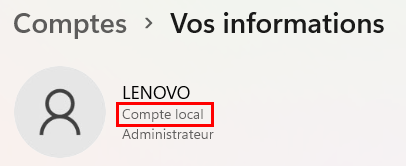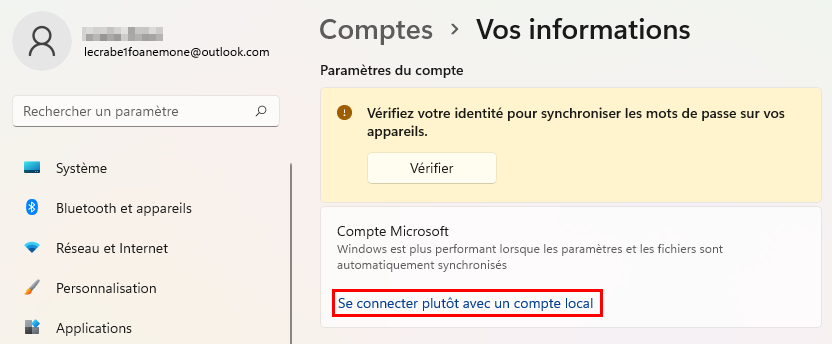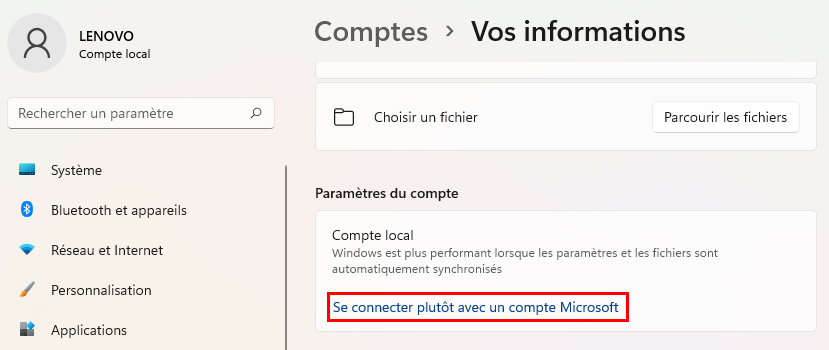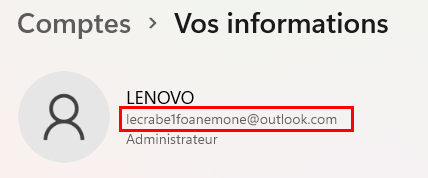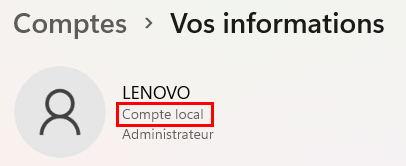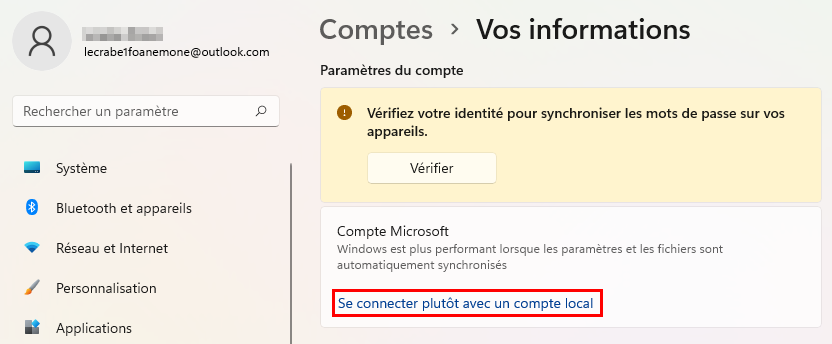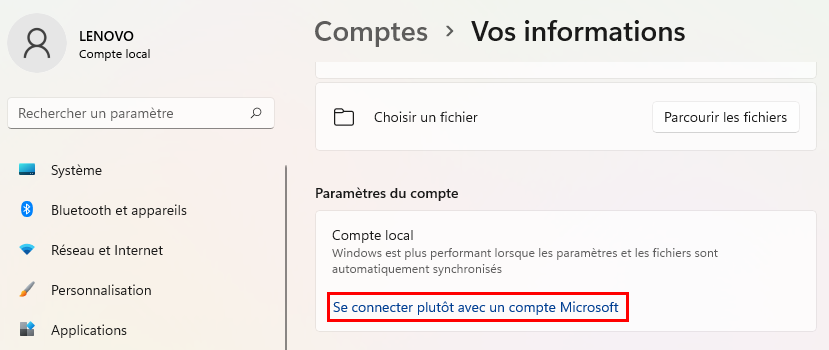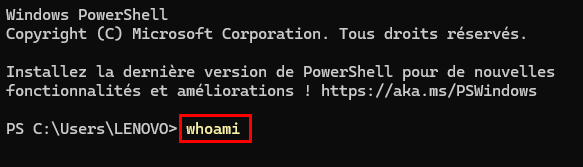Le compte Microsoft et le compte local sont des comptes utilisateurs permettant d’accéder à une session sur Windows. Ces deux modes de connexion coexistent et présentent chacun des avantages et des inconvénients, au grand regret de Microsoft qui nous encourage de plus en plus à utiliser sa version connectée avec Windows 11. Quelle que soit la version de Windows utilisée, vous pouvez encore créer un compte local ou un compte Microsoft. Cependant :
- ☞ Vous avez fait cette manipulation il y a longtemps et vous ne vous rappelez plus quel compte utilisateur vous avez créé ?
- ☞ Un autre utilisateur a eu accès à votre ordinateur et a pu changer les configurations de votre système d’exploitation ?
- ☞Vous avez un compte local et un compte Microsoft, mais ne savez plus lequel est actuellement utilisé sur votre PC ?
Alors, comment vérifier si votre compte est un compte Microsoft ou local ? Dans ce tutoriel, nous vous proposons de découvrir 3 méthodes pour identifier le mode de connexion utilisé par Windows sur votre ordinateur. Cette façon de procéder vous permet également de basculer vers l’un ou l’autre en fonction de vos besoins. Mais avant, nous prenons le temps de vous rappeler les différences entre ces deux comptes utilisateurs !
Différences entre compte local et compte Microsoft
Le compte local est un compte utilisateur (administrateur ou standard) qui permet d’ouvrir une session sur votre ordinateur. Ce compte est enregistré uniquement sur l’appareil où il a été créé. Il ne permet donc pas de retrouver vos logiciels, vos documents ou vos services Microsoft sur d’autres PC. Puisque vos données privées ne sont pas connectées à Internet, celles-ci sont mieux protégées.
Le compte Microsoft est aussi un compte utilisateur permettant de se connecter à une session Windows. Contrairement au compte local, vous pouvez synchroniser toutes les données de votre compte sur plusieurs appareils et accéder aux services en ligne de Microsoft. En revanche, vos informations personnelles sont accessibles par l’entreprise américaine et présentent un risque d’être piratées.
Compte local ou compte Microsoft : quelles différences ? Lequel utiliser ?
Vérifier si vous utilisez un compte Microsoft ou compte un local
via les Paramètres
- Pour vérifier le compte utilisateur utilisé par Windows, rendez-vous dans les Paramètres de votre ordinateur.
- Dans le menu de gauche, accédez à la catégorie Comptes. Puis, basculez sur l’écran de droite et cliquez sur Vos informations.
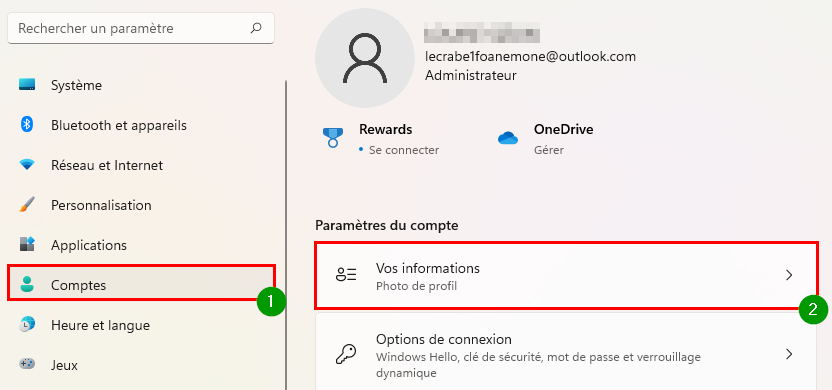
- Toujours sur la partie droite de votre écran, vérifiez si un e-mail s’affiche sous votre nom d’utilisateur.
- Pour basculer vers l’autre mode de connexion, rendez-vous dans la partie Paramètres du compte de la page Vos informations et cliquez sur :
Depuis le Panneau de configuration
- Un autre moyen de vérifier le mode de connexion de votre PC est de passer par le Panneau de configuration. Pour cela, ouvrez la fenêtre Exécuter.
- Tapez control au niveau de la barre de recherche et cliquez sur OK.
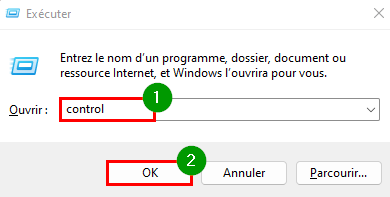
- La fenêtre du Panneau de configuration s’ouvre. Rendez-vous dans le dossier Comptes d’utilisateurs.
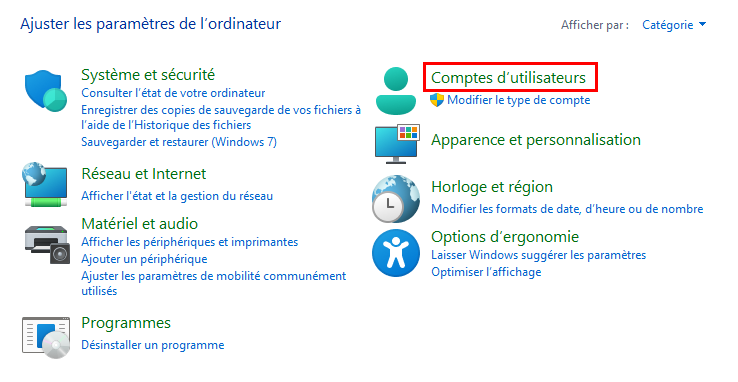
- Dans la partie droite de votre fenêtre, appuyez une nouvelle fois sur Comptes d’utilisateurs.
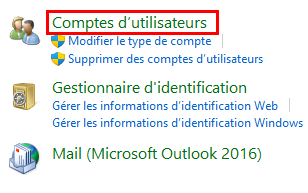
- Toujours à droite de votre fenêtre :
- Pour passer du compte Microsoft vers votre compte local (ou inversement), cliquez sur Apporter des modifications à mon compte dans les paramètres de l’ordinateur.
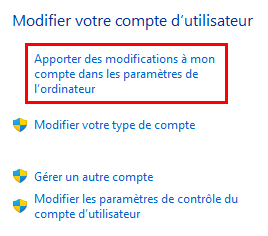
- Sous Paramètres du compte, appuyez sur :
Dans le Terminal de Windows
- Ouvrez le menu Lien Rapide et accédez au Terminal Windows (administrateur) pour vérifier si votre PC utilise un compte Microsoft ou local.
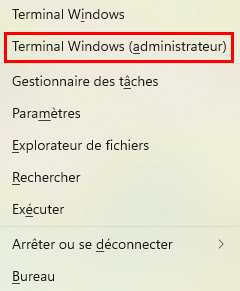
- Une demande d’autorisation s’ouvre, cliquez sur Oui.
- Entrez la commande :
whoamiet faites Entrée⏎.
- Cette commande permet d’afficher votre nom d’utilisateur. Notez-le quelque part avant de poursuivre ce tutoriel. En ce qui me concerne, mon nom d’utilisateur c’est lenovo.
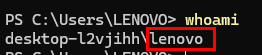
- Ensuite, tapez la commande suivante, en remplaçant le mot Username par votre propre nom d’utilisateur :
Get-LocalUser -Name ‘Username’ | Select PrincipalSourceet faites Entrée⏎. De mon côté, je tape :
Get-LocalUser -Name ‘lenovo’ | Select PrincipalSource - Si Windows utilise un compte Microsoft, vous devez voir écrit MicrosoftAccount en-dessous de PrincipalSource.
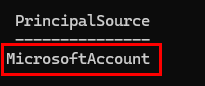
- Si le système d’exploitation utilise un compte local, vous devez voir écrit Local sous PrincipalSource.